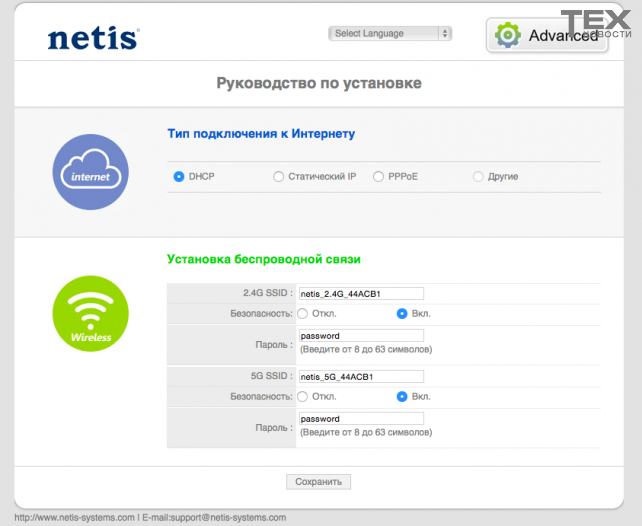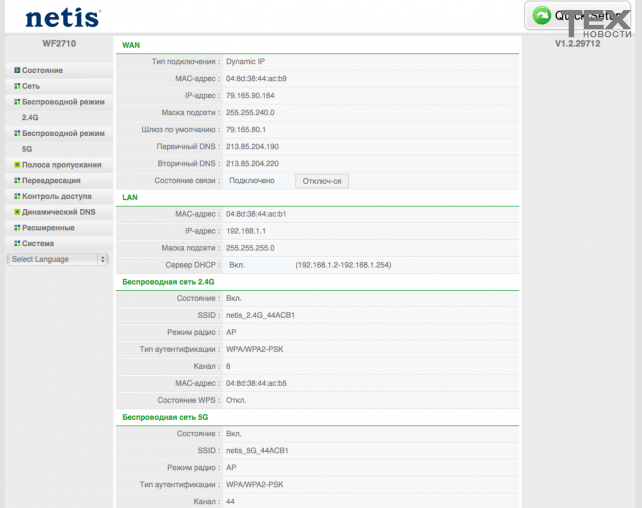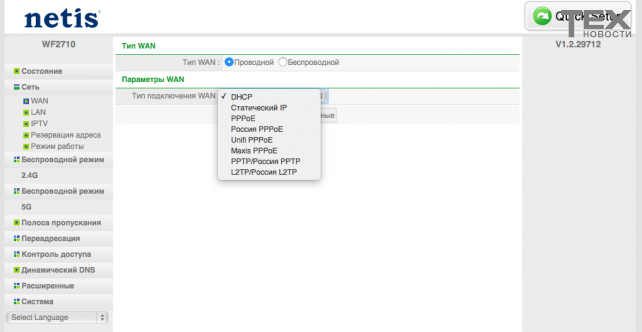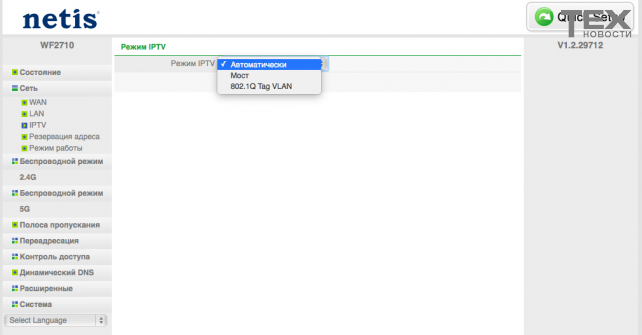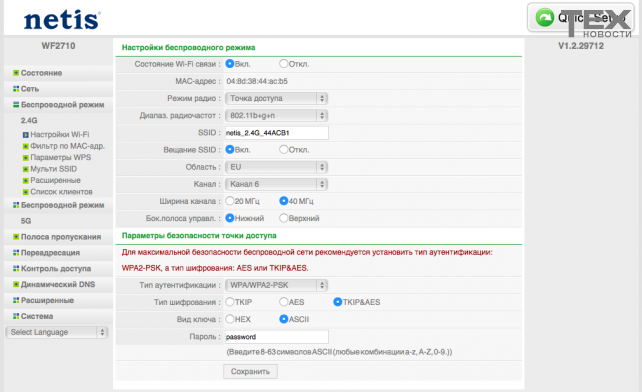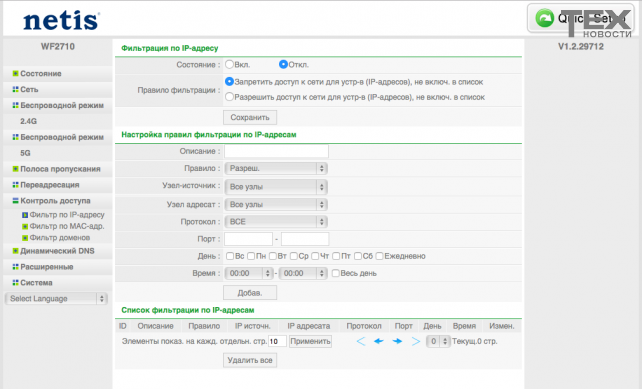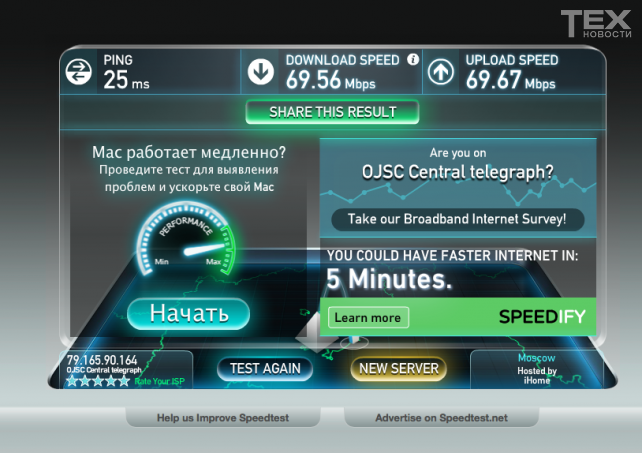Проводы проводов: обзор роутеров Netis WF2710 и WF2416
Netis Systems является дочерней фирмой крупного китайского производителя сетевого оборудования Netcore Group, и образовалась относительно недавно – в 2000 году. Сегодня штаб-квартира Netis Systems, как и основной завод, находится в городе Шеньжень (материковый Китай), при этом сетевое оборудования для внутреннего рынка производится под брендом Netcore. В Северной Америке, Европе, Индии, Тайване, Корее и России продукция компании известна под именем Netis.
Безусловно, выход на устоявшийся и поделенный между крупнейшими сетевыми производителями (ASUS, TP-Link, D-link и т.д.) рынок – весьма смелый шаг. Но чем сегодня может удивить конечного потребителя пусть даже и крупный, но пока еще не очень известный производитель? Конечно же невысокой ценой при той же функциональности, что у более дорогих моделей на рынке.
Ниже мы расскажем про два недорогих, но при этом весьма производительных маршрутизатора Netis WF2710 и Netis WF2416
Netis WF2710: двухдиапазонный роутер с поддержкой стандарта «ac» всего за 2000 рублей
Технические характеристики
| Стандарты | IEEE 802.11b/g/n 2.4ГГц, IEEE 802.11a/n/ac 5ГГц |
| Скорость передачи сигнала | до 300 Мбит/с на частоте 2,4 ГГц, до 450 Мбит/с на частоте 5 ГГц |
| Мощность передатчика | 20 dBm (max) |
| Максимальная скорость передачи данных | 802.11ac: 80МГц (450 Мбит/с), 802.11n: 40М Гц (300 Мбит/с) |
| Режимы беспроводного подключения | AP, Repeater, AP+WDS, WDS, Client, Multi-SSID |
| Защита беспроводной сети | WEP/WPA-PSK/WPA2-PSK |
| Интерфейс | 1xWAN, 4xLAN |
| Размеры | 140 x 58 x 41 |
| Вес | 151 г |
Netis WF2710 поставляется в небольшой картонной коробке с минимальным оснащением. Внутри – само устройство, LAN-кабель, блок питания и инструкция. Кстати, три антенны уже по умолчанию установлены на корпус роутера и вам не нужно вручную их прикручивать. Достав устройство из коробки, достаточно только развернуть антенны в нужном направлении – удобно.
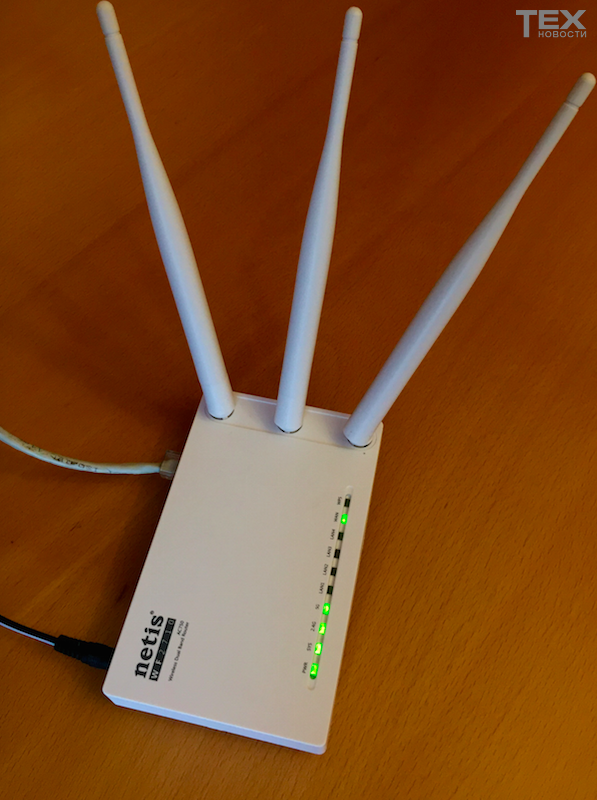
Внешне роутер особо ничем не примечателен, но собран неплохо - качественный пластик, плюс возможность размещения на стене.

На передней панели расположены только индикаторы работы устройства. Кстати, забегая вперед, отметим, что постоянно работающие зеленые LED-индикаторы совсем не мешают устанавливать роутер, например, в спальне. Никакого дискомфорта перед сном вы не ощутите – в темноте сетодиоды не выделяются. Однако функции полного отключения LED-индикаторов официальная прошивка роутера не поддерживает.
Сзади - 5 разъемов: один порт WAN для подключения интернет-кабеля RJ45 и четыре LAN-разъема. Также здесь имеются 2 аппаратные кнопки: кнопка включения режима шифрования WPS и кнопка сброса маршрутизатора на заводские настройки.

Кстати, как правило, кнопки перезагрузки/сброса в различных роутерах утоплены в корпус и для того, чтобы их нажать необходима скрепка или острый предмет. Netis WF2710 же можно перезагрузить просто нажатием кнопки одним пальцем.
Внутри этого компактного двухдиапазонного роутера находится чип Realtek с частотой 520 Мгц, объем оперативной памяти составляет 128 Мбайт. Netis WF2710 поддерживает стандарты 802.11b/g/n (2,4 ГГц) и 802.11a/n/ac (5 ГГц), а максимальная теоретически возможная скорость передачи данных в режиме “802.11ac” составляет 450 Мбит/с.
Подключение и веб-интерфейс
При первом включении Netis WF2710 автоматически создаст беспроводную сеть без пароля, после подключения к которой в окне бразуера необходимо ввести IP-адрес - http://192.168.1.1, пароль администратора для доступа к веб-интерфейсу по умолчанию - “password”. (на нижней панели устройства есть наклейка с подсказкой).
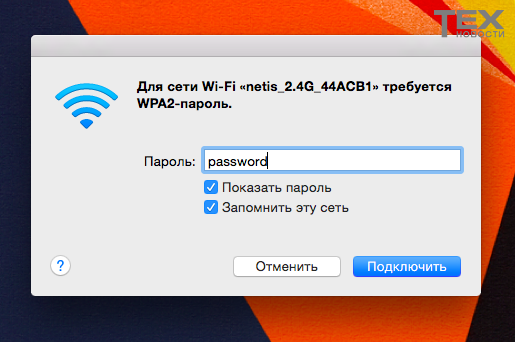
Также отметим, что начать настройку роутера можно и с помощью кабеля RJ-45: один конец шнура подключите к компьютеру, а другой в один из четырех разъемов LAN.
После ввода пароля, вы попадете в веб-интерфейс роутера, в раздел быстрой настройки. В правом верхнем углу интерфейса можно выбрать язык – меню локализовано отлично.
Первое руководство по установке предназначено для нетребовательных пользователей, которым необходим максимально быстро работающий роутер при минимальных затратах времени. В этом меню только 2 раздела: верхний – “тип подключения к Интернету”, и нижний - “Установка беспроводной сети”.
Собственно здесь необходимо выбрать тип подключения, как правило, – это DHCP (автоматическое получение IP-адреса). А в нижнем разделе указать наименование и пароли для сети диапазонов 2,4 ГГц и 5 ГГц. Далее нажать кнопку сохранить, подождать около 10 секунд и роутер будет полностью готов к работе. То есть на этом этапе, наверное, большинство пользователей повесят роутер на стену или поставят на стол, подключат все свои устройства, запомнят пароль и забудут про него.
Однако, несмотря на наличие меню быстрой установки в правом верхнем углу главного меню есть кнопка “Advanced”, которая откроет “низкоуровневые” настройки устройства, позволяющие раскрыть весь его потенциал.
Режим «Advanced»
Здесь уже все намного привычнее - обратите внимание на интуитивно понятное меню и прекрасную локализацию.
В разделе “Состояния” приводится информация о текущих сетевых соединениях: IP-адреса, MAC-адреса, имена сетей и беспроводных точек доступа.
В разделе “Сеть” вы можете переключаться между проводным и беспроводным доступом к Интернету. Проводной доступ поддерживает технологии IPoE, PPPoE, L2TP, PPTP. При этом присутствует возможность изменения MAC-адреса, IP-адреса и скорости порта WAN. Для беспроводного соединения можно использовать DHCP, PPTP и PPPoE. Отметим, что из дополнительных режимов работы роутера предусмотрен только режим работы “мост”.
Также в настройках есть и режим IPTV: мост-соединение с первым или вторым LAN-портами, настройка тегирования 802.1Q (поддержка сразу трех сетей – Интернет, ТВ, телефон) и работа с трансляциями.
В меню настроек беспроводных точек доступа – ничего особенного и все стандартно: имя сети, ширина канала, режим шифрования и т.д.
Особо стоит отметить функцию “Фильтрация по IP-адресу”, которая позволяет выставить приоритет трафика для определенных IP-адресов с максимальными скоростями на прием и передачу. Правда, заметим, что, как правило, такой режим существенно снижает скорость работы роутера.
В целом, как дизайн веб-интерфейса, так и возможность тонких настроек роутера заслуживают похвалы. Зачастую даже значительно более дорогие модели не позволят так быстро разобраться во всех возможностях устройства.
Тесты и итоги
Netis WF2710 очень активно использовался у нас около 2х месяцев: по результатам тестирования при довольно серьезных ежедневных нагрузках устройству можно поставить твердую четверку. Никаких зависаний и перегреваний нами замечено не было, роутер прекрасно справляется с раздачей трафика на два ноутбука, телевизор, планшет и три смартфона, а его максимальная скорость передачи данных была скорее ограничена возможностями провайдера. Во время тестирования мы специально запускали 1080p-видео с YouTube на трех ноутбуках и планшете в одной сети – никаких проблем.
Что касается зоны покрытия, то Netis WF2710 хватит для 2- или 3-комнатной квартиры (правда через несколько бетонных стен уже заметны потери сигнала) или для покрытия двух этажей загородного дома.
Используя быстрый проводной Интернет от QWERTY, роутер раздавал данные на подключенные устройства вот с такой скоростью:
Также для проверки быстродействия, мы подключили к одному LAN-порту сетевой накопитель Verbatim со встроенным жестким диском на 1 Тбайт, и попробовали переслать файлы с ноутбука на HDD, так вот скорость записи при этом составила около 5 Мбайт/с. Не рекордные, конечно, показатели, но весьма неплохо.
Из недостатков устройства отметим невозможность комфортного использования IPTV при одновременной загрузке больших файлов (например, торрент-сессии). Сказывается неоптимизированная многопоточность, и как следствие, перегрузка в сети.
P.S. Усиление сигнала: Netis WF2416
Кстати если у вас большой дом и вам не хватает зоны покрытия роутера, рекомендуем воспользоваться усилителем (повторителем) сигнала – компактным устройством Netis WF2416, которое также может и выступать портативным маршрутизатором, например, в поездках.
Стоит данное устройство 800 руб. и по внешнему виду напоминает увеличенный адаптер питания для планшета или ноутбука. На корпусе есть только один разъем WAN, а также кнопка WPS, переключатель “Extender-Router” (повторитель-роутер), синий индикатор и штекер для розетки.
Для усиления сигнала с вашего основного роутера нужно просто вставить Netis WF2416 в электрическую розетку, скажем на втором этаже вашего загородного дома, и установить его в режим усиления сигнала.
Сделать это весьма просто: есть 2 способа. Первый - одновременно нажать кнопки WPS на вашем основном роутере и Netis WF2416, при этом на последнем необходимо удерживать кнопку в течение 10 секунд пока синий индикатор не погаснет. Затем устройство перезагрузится и начнет работать в режиме усилителя сигнала с таким же наименованием беспроводной сети и паролем. Во время этой операции переключатель режима работы на корпусе Netis WF2416 должен стоять в положении “Extender” (повторитель)
Во втором случае вам подключить в розетку Netis WF2416, после чего он создаст free-сеть под названием “netis”, подключиться в этой сети и войти в веб-интерфейс роутера, набрав в адресной строке бразуера http:192.168.100.1.
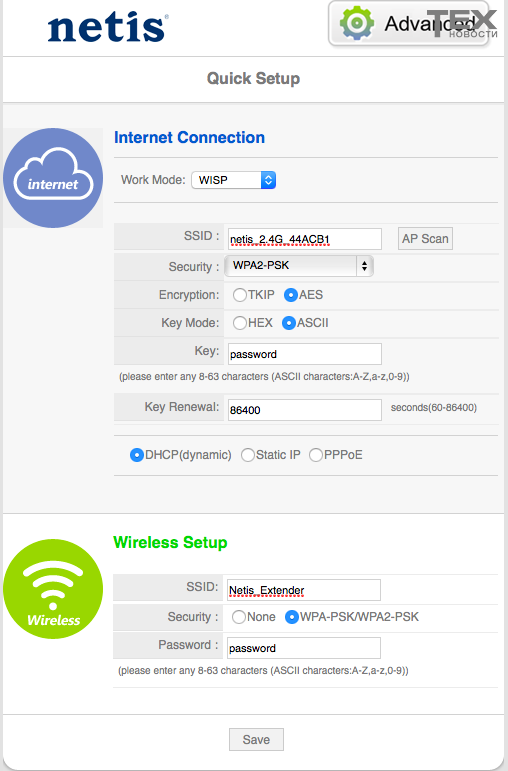
Здесь в верхней части окна вам необходимо указать ту беспроводную сеть, которую этот мини-роутер будет усиливать, а в нижней части окна наименование и пароль для новой “усиленной” сети. Все настраивается буквально в несколько кликов, и результат не заставляет себя долго ждать.
Кстати, это устройство, как мы говорили выше, можно использовать и в качестве “походного” роутера. Зачастую многие отели, особенно европейские, предлагают своим постояльцем в номерах только проводной интернет по кабелю RJ-45.
В таких случаях Netis WF2416 станет просто незаменимым устройством, если в вашем лэптопе отсутствует Ethernet-раъем или вы хотите пользоваться интернетом одновременно на смартфоне и планшете.
Вы просто вставляете Netis WF2416 в розетку, устанавливаете переключатель на корпусе устройства в режим “Router”, далее подключаете Ethernet-кабель в порт WAN и через минуту в вашем распоряжении появится беспроводная сеть стандарта “n” с доступом к Интернету.
Предыдущий материал
Panasonic планирует масштабный «шоппинг» в ближайшие годы
Следующий материал
Уже известны первые игры из апрельского обновления Playstation Plus
Люди также читают:
Оставить комментарий
Прежде чем оставить комментарий, залогиньтесь или войдите через аккаунты социальных сетей